Application Capteur de CO2
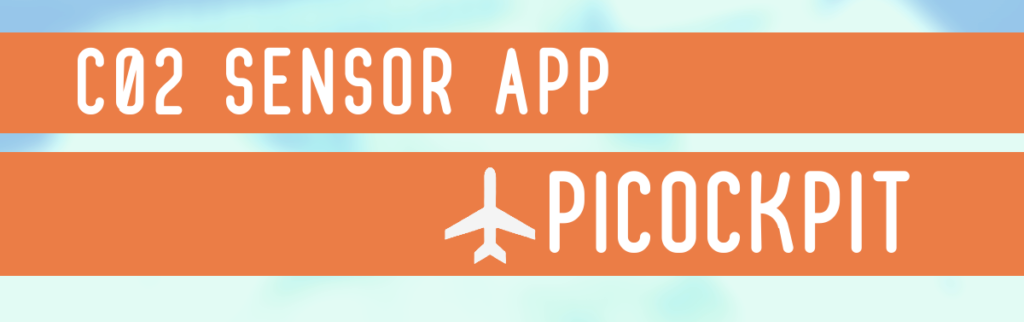
En utilisant cette application de capteur de CO2, vous pouvez lire une Capteur de CO2 EE895 connecté au Raspberry Pi en utilisant I2C.
Notre société sœur, buyzero.deLe programme d'éducation et de formation à l'environnement de l'Union européenne (UE) propose un Module d'extension du capteur de CO2 EE895 plug & playque vous pouvez connecter directement à l'en-tête du Raspberry Pi.
Le EE895 n'a pas besoin d'être calibré avec de l'air frais tous les jours ou toutes les semaines ! Il s'agit d'un capteur de haute qualité fabriqué par une société autrichienne, E+E Electronics.
Trois valeurs de mesure différentes sont prises en charge :
- Pression atmosphérique
- Température de l'air
- Concentration de CO2
L'application propose trois vues différentes, ce qui vous permet de visualiser les données comme vous le souhaitez :

Installation et configuration
La première chose à faire est d'éteindre votre Raspberry Pi et de connecter le module EE895. Reportez-vous aux instructions de votre fournisseur pour savoir comment procéder.
Après avoir fixé le module EE895, vous pouvez rallumer votre Raspberry Pi.
Si ce n'est pas le cas, vous devez installer PiCockpit sur votre Raspberry Pi.
Ensuite, ouvrez l'application CO2 Sensor et cliquez sur le bouton "SETUP" en haut à droite de la page :

Activez le capteur EE895 en cliquant sur le bouton "enable sensor".
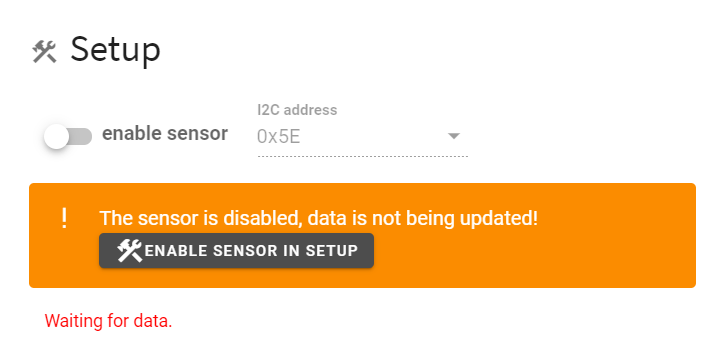
Si le capteur peut être atteint, le message ci-dessous sera mis à jour et deviendra "Données reçues : ..." avec l'horodatage du dernier paquet de données reçu.
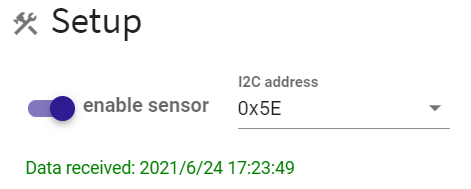
Une fois cette fonction activée, votre capteur EE895 est prêt à fonctionner.
Veuillez noter que les paquets de données seront envoyés toutes les secondes, mais que le capteur lui-même (par défaut) mesure l'air toutes les 12 secondes environ. Par conséquent, les données seront mises à jour progressivement.
Voyons maintenant ce que vous pouvez faire avec l'application Capteur de CO2.
Afficher le graphique linéaire
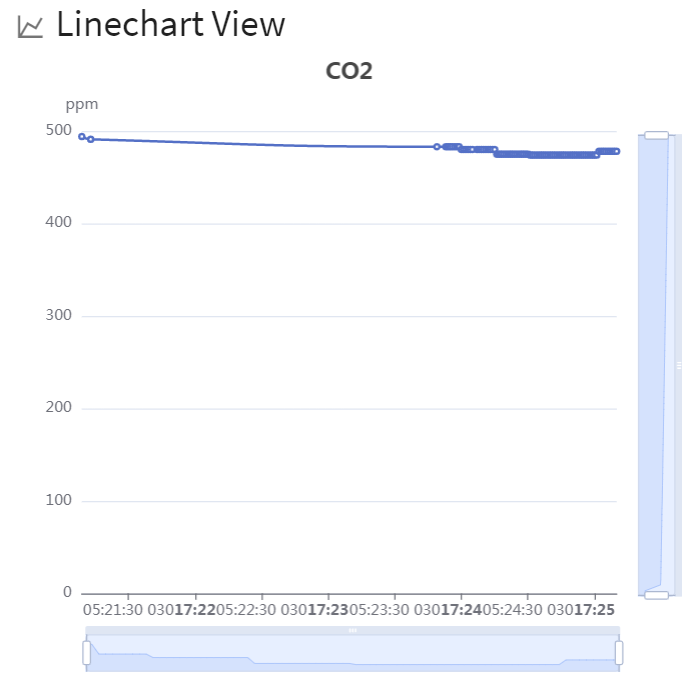

Utilisez les boutons "me montrer" pour sélectionner la valeur que vous souhaitez voir.
Utilisez la recherche pour vous concentrer sur les valeurs souhaitées.
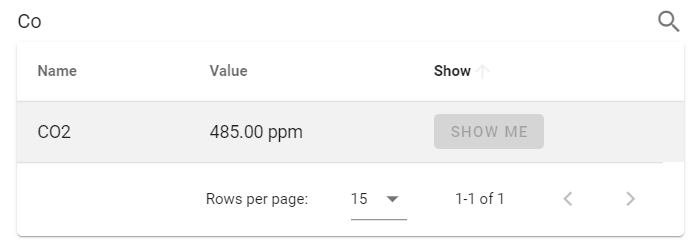
Les éléments situés en bas et à droite du graphique vous permettent d'approfondir certains domaines de données et de valeurs que vous souhaitez étudier. Vous pouvez les utiliser pour zoomer sur l'un des graphiques :
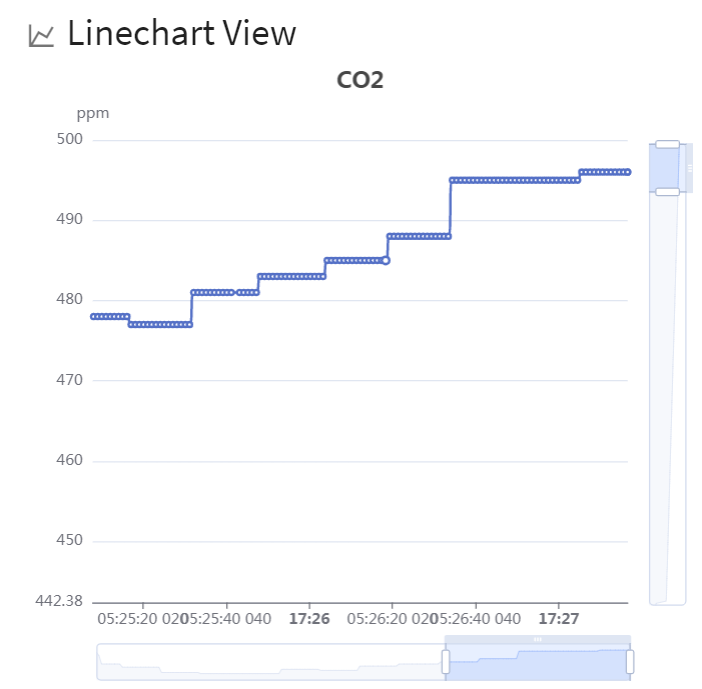
Vue de la jauge
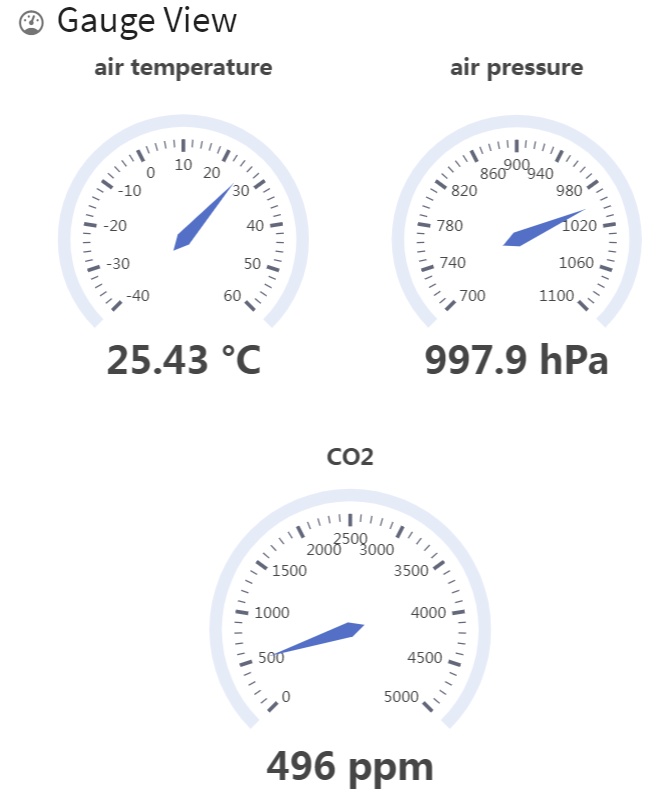
Dans la vue Jauge, vous obtiendrez une vue d'ensemble claire avec des jauges pour afficher les valeurs actuelles. Ici, vous pouvez surveiller les valeurs suivantes :
- Température de l'air (en °C)
- Pression atmosphérique (en hPa)
- Concentration de CO2 (en ppm)
La vue de la jauge contient également un tableau avec les données en bas.
Vue de la table
Si vous souhaitez simplement obtenir un aperçu rapide des données sous forme de tableau, vous pouvez cliquer sur le bouton "MONTRER LE TABLEAU" :
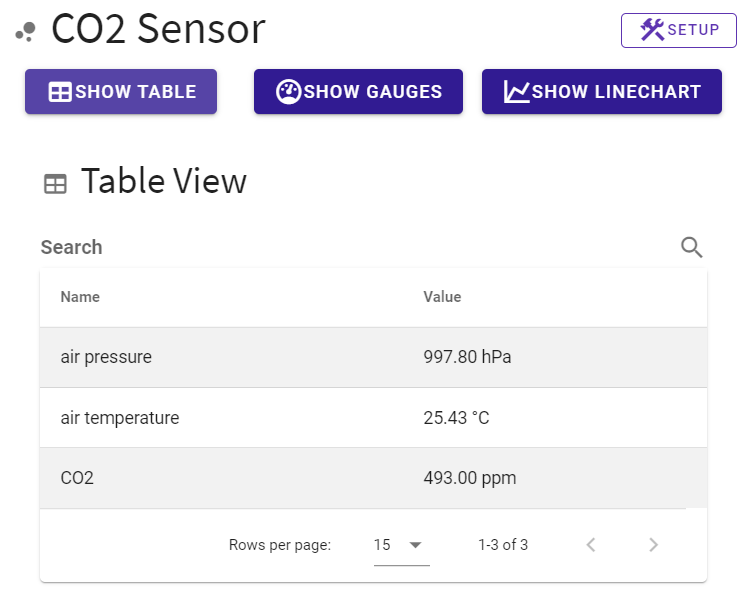
Vous pouvez également utiliser la fonction de recherche pour réduire l'affichage aux seuls éléments que vous souhaitez :
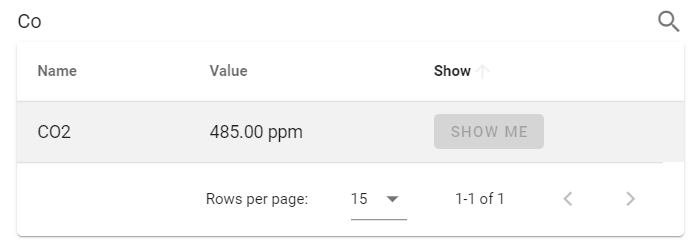
FAQ
Combien de temps les données resteront-elles dans l'application du capteur de CO2 ?
Les valeurs des données historiques ne seront conservées dans votre navigateur web que lorsque l'application est ouverte.
Lorsque vous naviguez ailleurs ou fermez l'onglet, les données sont perdues.
L'application du capteur de C02 fonctionne-t-elle sur UART ?
Alors que le EE895 supporte également le fonctionnement UART, l'application PiCockpit ne supporte que le fonctionnement I2C.
Cette application prend-elle également en charge le Winsen MH-Z19C? Ou le Winsen MH-Z19B ?
Non, PiCockpit ne prend en charge que le EE895 capteur. Si vous souhaitez bénéficier d'une assistance pour d'autres capteurs, veuillez nous contacter et nous le faire savoir.
Où puis-je me procurer le EE895 ?
Notre société sœur, buyzero.deLe programme d'éducation et de formation à l'environnement de l'Union européenne (UE) propose un Carte d'extension EE895 qui permet une connexion plug & play sur l'en-tête GPIO du Raspberry Pi.
Conclusion
Si vous avez des questions ou si vous rencontrez des problèmes, n'hésitez pas à nous contacter.
Nous vous aiderons à mettre en place l'application PiCockpit CO2 Sensor !